Come esportare un grafico matplotlib con uno sfondo trasparente
È possibile utilizzare la seguente sintassi di base per esportare un grafico Matplotlib con uno sfondo trasparente:
savefig(' my_plot.png ', transparent= True )
Tieni presente che l’argomento predefinito di savefig() è trasparente=False .
Specificando Transparent=True possiamo salvare una figura Matplotlib con uno sfondo trasparente.
L’esempio seguente mostra come utilizzare questa sintassi nella pratica.
Esempio: esporta un grafico Matplotlib con uno sfondo trasparente
Il codice seguente mostra come creare un grafico a linee in Matplotlib e salvare il grafico con uno sfondo trasparente:
import matplotlib. pyplot as plt
#define x and y
x = [1, 4, 10, 15]
y = [5, 7, 21, 22]
#create line plot
plt. plot (x, y)
#add title and axis labels
plt. title (' Title of Plot ')
plt. xlabel (' XLabel ')
plt. ylabel (' Y Label ')
#save plot with transparent background
plt. savefig (' my_plot.png ', transparent= True )
Se accedo alla posizione sul mio computer in cui è salvata l’immagine, posso visualizzarla:
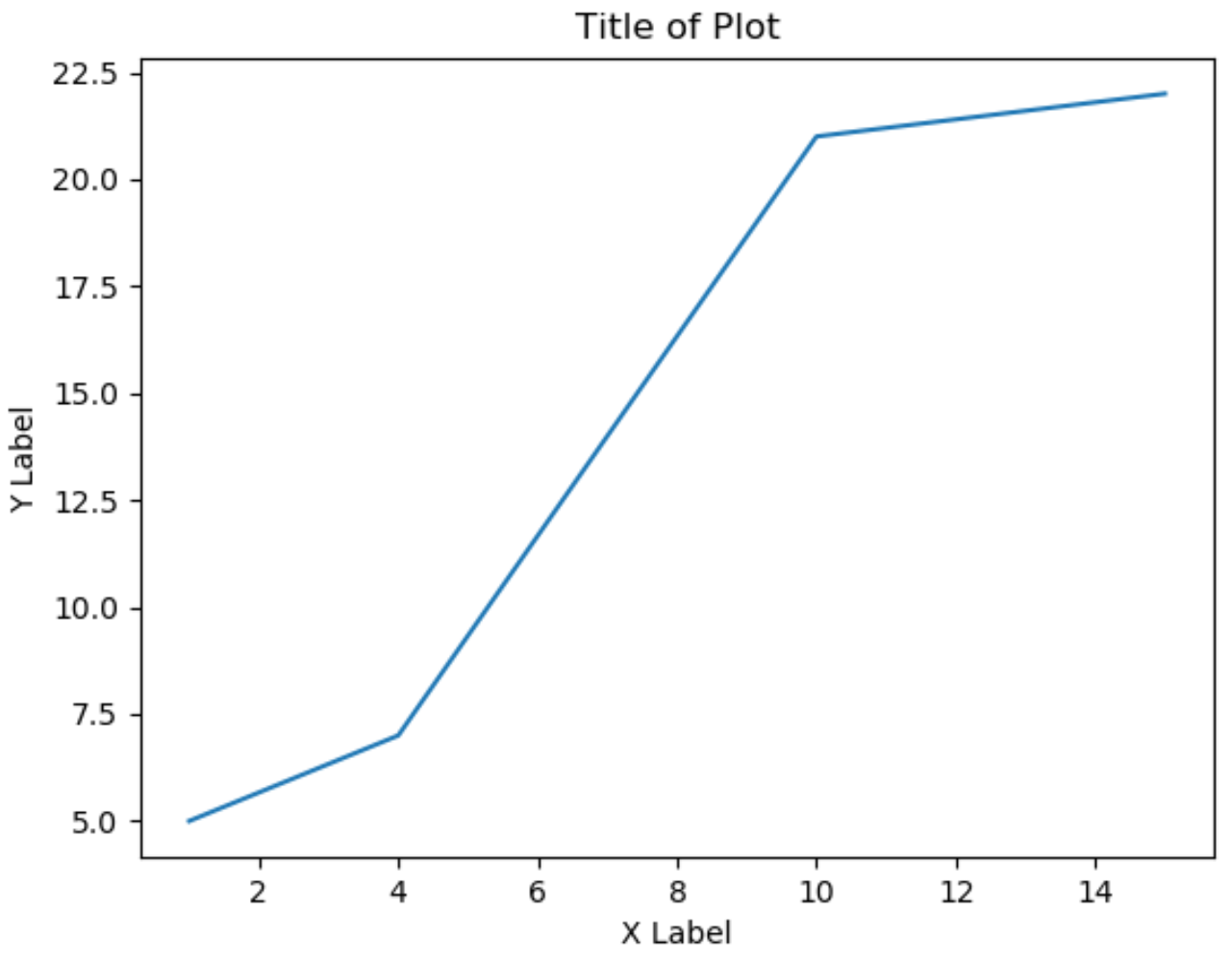
Tuttavia, questo non illustra bene lo sfondo trasparente.
Per fare ciò, posso posizionare l’immagine su uno sfondo colorato in Excel:
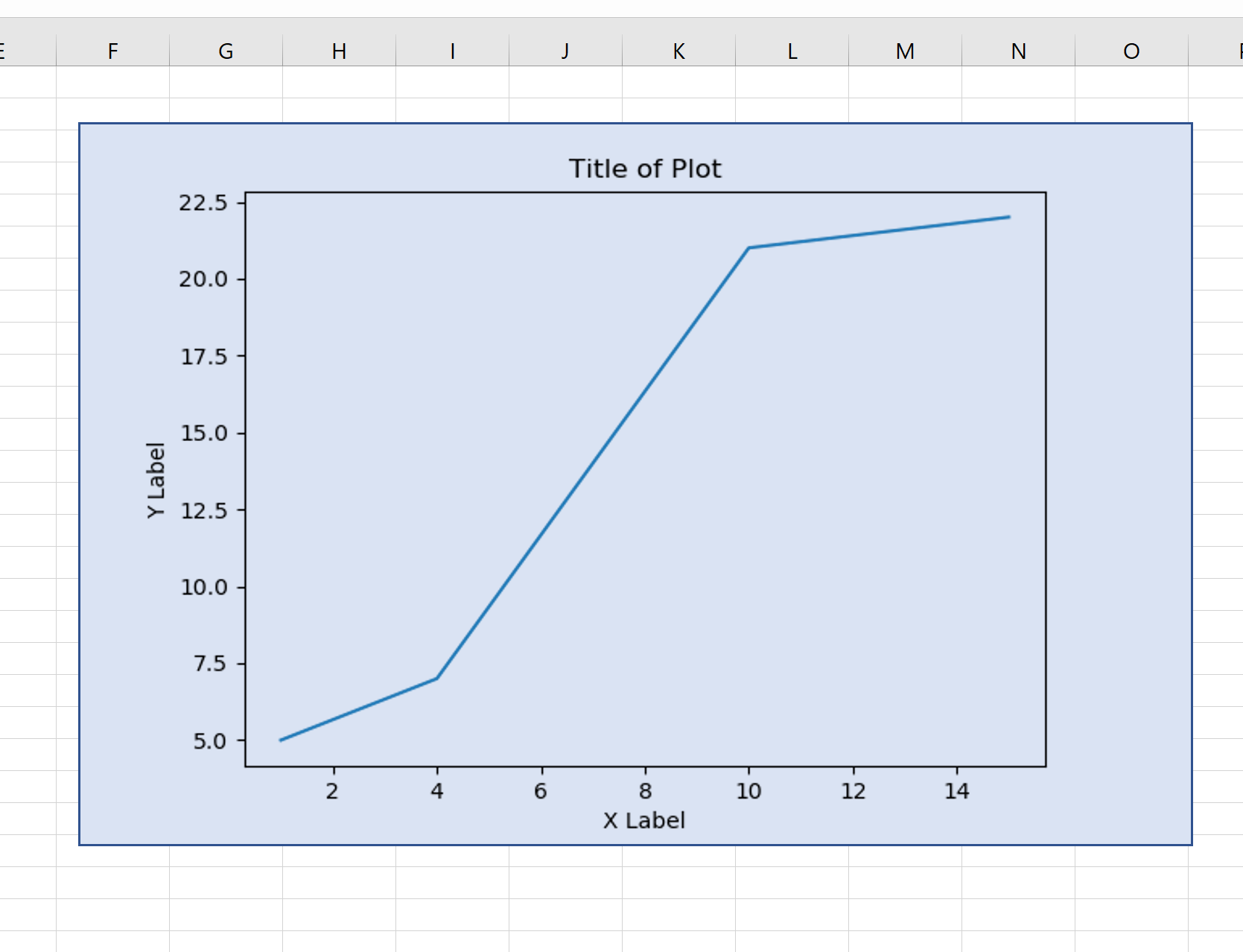
Tieni presente che lo sfondo è completamente trasparente.
Puoi confrontarlo con la stessa identica immagine salvata senza utilizzare l’argomento trasparente :
#save plot without specifying transparent background
plt. savefig (' my_plot2.png ')
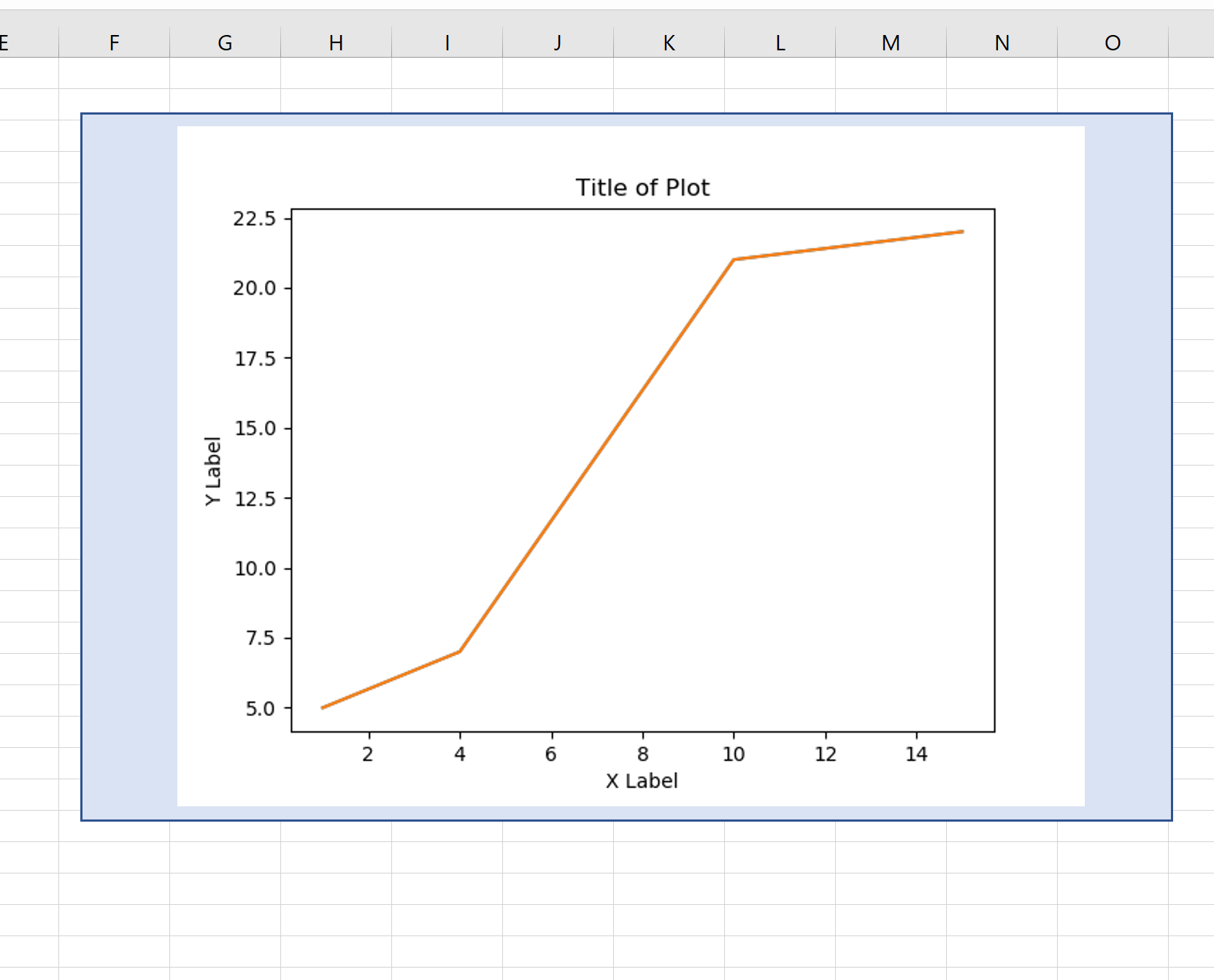
Lo sfondo è bianco, che è il colore di sfondo predefinito in Matplotlib.
Nota : puoi trovare la documentazione online completa per la funzione savefig() qui .
Risorse addizionali
I seguenti tutorial spiegano come eseguire altre operazioni comuni in Matplotlib:
Come salvare la figura di Matplotlib in un file
Come aumentare la dimensione del grafico in Matplotlib
Come creare più grafici Matplotlib su una singola figura